Quản Trị Mạng - Phiên bản trình duyệt mới nhất IE 9 của gã khổng lồ Microsoft đã ra mắt và đang tạo nên một diện mạo mới cho trình duyệt Web.
Vứt bỏ những gì bạn nghĩ rằng bạn đã biết về Internet Explorer - bởi vì sau sự ra đời của IE9 mọi chuyện sẽ trở lên hoàn hoàn toàn khác. Bạn cho rằng nó chậm chạp? Hãy nghĩ lại, bởi vì theo các bài kiểm tra SunSpider, nó đánh bại tất cả các đối thủ cạnh tranh kể cả những con quỷ tốc độ như Chrome và Opera. Bạn cho rằng giao diện của nó tạo ra cảm giác mệt mỏi? Chuyện đó đã là quá khứ - IE 9 bây giờ có một giao diện đơn giản và bắt mắt giống với Chrome và phiên bản mới nhất của Firefox.
IE9 (chỉ dành cho Vista và Windows 7) cũng giới thiệu một loạt các tiện ích khác, chẳng hạn như hỗ trợ HTML5, tích hợp Windows 7, một thanh địa chỉ đa nhiệm và nhiều cái khác nữa. Đây có lẽ là động thái mạnh mẽ nhất của Microsoft nhằm lấy lại vị thế của mình trong cuộc cạnh tranh về thị phần duyệt web với các đối thủ Firefox và Chrome.
Một giao diện hoàn toàn mới
Microsoft học tập một phần từ Google Chrome với thiết kế của nó cho IE9 - đó là đơn giản và dễ sử dụng, đặt sự tập trung nhiều nhất có thể vào nội dung Web chứ không phải bề ngoài của trình duyệt.
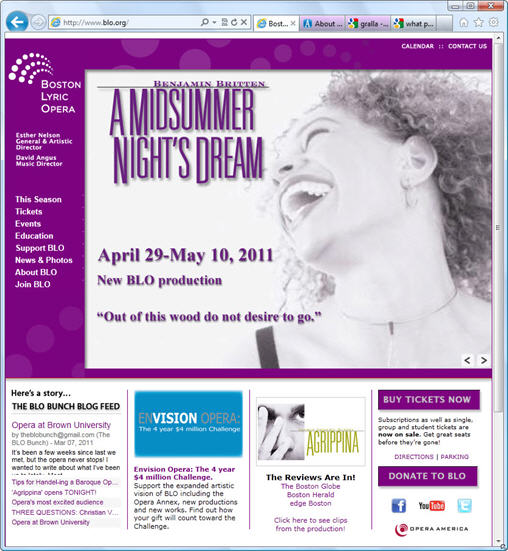
Tất cả các nút điều khiển không cần thiết đã được loại bỏ, và các tab được đặt ở trên cùng của trình duyệt. (Nhìn thoáng qua, trên đầu và hai bên của trình duyệt sẽ trở nên trong suốt.) Cách sắp xếp như sau: Các trang web được đặt ở vị trí trung tâm, giúp hạn chế tối đa ảnh hưởng đến sự tập trung của bạn. Trên IE9, không có một box tìm kiếm như trước nữa thay vào đó, giống như với Chrome, thanh địa chỉ thực hiện nhiệm vụ kép như một box tìm kiếm.
Ba biểu tượng nhỏ trên góc trên bên phải của màn hình cho phép bạn truy cập vào các tùy chọn của IE9: một nút Home, một nút Favorites để quản lý Bookmark, và một nút Tools có hình dạng giống như một bánh răng. Nút Tools dẫn bạn đến hầu hết các tính năng khác của trình duyệt và các tùy chọn, chẳng hạn như bảo mật, an ninh, tiện ích, tùy biến tìm kiếm ...
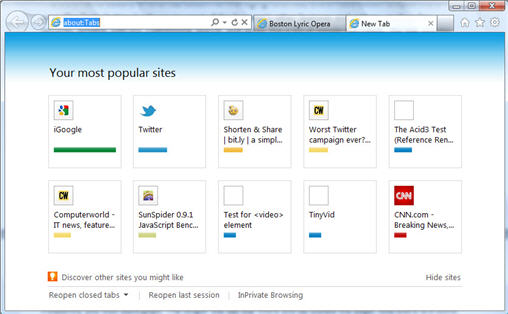
Có một tính năng mới nữa của giao diện IE9. Đó là khi bạn mở một tab mới, nó sẽ hiển thị hình thu nhỏ của các trang bạn thường xuyên ghé thăm. Các đối thủ của IE đã làm điều này một thời gian, nhưng với IE 9 đây là một tính năng hoàn toàn mới: Ở dưới cùng của mỗi hình thu nhỏ là một thanh ở đó hiển thị mức độ thường xuyên bạn truy cập mỗi trang. Các thanh bar đó càng dài có nghĩa đó là trang web bạn truy cập thường xuyên. Và có một số tính năng hữu dụng khác bạn có thể làm với IE 9 như là mở lại phiên duyệt web mới nhất của bạn, mở lại các tab mà bạn đã đóng trong phiên duyệt web, và nhận được các gợi ý cho các trang web bạn có thể muốn ghé thăm, dựa trên các trang web bạn thường xuyên truy cập. Bạn cũng có thể chạy một phiên duyệt web ẩn danh, mà thuật ngữ IE gọi là "InPrivate Browsing".
IE9: con quỷ tốc độ mới?
Phiên bản trước của Internet Explorer nhận được rất nhiều lời phàn nàn là thiếu tốc độ. Trong một thế giới mà trong đó đồ họa nặng trên các trang web càng ngày càng nặng hơn qua từng năm, video đang trở thành yếu tố bình thường và các ứng dụng dựa trên web đang thay thế các ứng dụng dựa trên destop, tình trạng trì trệ này có thể đã trở thành một lỗ hổng chết người.
Microsoft đã nhận thức rõ ràng rằng điều này trước khi vẽ ra ý tưởng cho Internet Explorer 9. JavaScript engine mới của nó được gọi là Chakra, sử dụng nhiều core xử lý để làm công việc đó, và sẽ giải mã các đoạn script trên nền của từng core. IE9 cũng sử dụng GPU của máy tính để tăng tốc độ dựng hình văn bản và đồ họa, đặc biệt là đồ họa HTML5.
Chúng tôi đã tiến hành chạy thử nghiệm trên IE9 và các trình duyệt cạnh tranh bằng cách sử dụng SunSpider JavaScript Benchmark. Tôi đã sử dụng một chiếc Dell 9200 với chip Intel Core 2 Quad 2.4 GHz và RAM 2GB chạy Windows Vista. Chúng tôi chạy ba lần các bài kiểm tra trên mỗi trình duyệt và tính kết quả trung bình mỗi lần thử nghiệm.
IE 9 mất trung bình 280 mili giây (ms) để hoàn thành các bài kiểm tra, tiếp theo là Opera 11.01 tại 308,8 ms, Chrome 10.0.648 tại 316,7 ms, Firefox 4 Release Candidate tại 319,1 ms và Safari 5.0.4 tại 410,2 ms.
Nhưng trên thực tế mà nói, có không nhiều sự khác biệt trong các bài kiểm tra giữa trình duyệt đứng đầu. Hầu hết người dùng không chú ý nhiều đến vấn đề này. Nhưng trong các thử nghiệm trước đó của chúng tôi, Internet Explorer 8 đã mất gấp 5 đến 6 lần số lượng thời gian để hoàn thành các bài kiểm tra SunSpider so với đối thủ chậm thứ hai đứng ngay trên nó là Firefox thì chúng ta sẽ thấy những cải tiến về tốc độ của Microsoft là đáng kinh ngạc. Và một thực tế khác: trong thử nghiệm này, Internet Explorer đánh bại tất cả đối thủ.
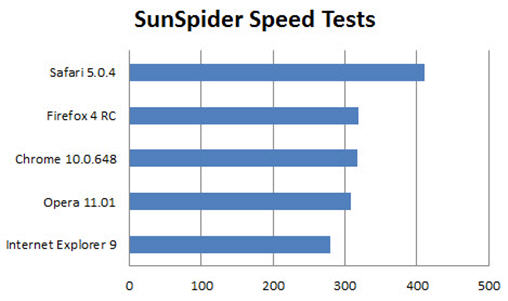
Sẽ là một câu hỏi mở khi nói rằng bộ phận tăng tốc phần cứng GPU của Internet Explorer xử lý công việc chuyên sâu ưu việt hơn so với các trình duyệt khác. Firefox sắp tới 4 cũng sử dụng tăng tốc phần cứng, như vậy Microsoft và Firefox sẽ phải cạnh tranh nhau qua đó chứng minh mình là ưu việt nhất trong việc tăng tốc phần cứng. Chúng tôi sẽ phải đợi cho đến khi một tập hợp các tiêu chuẩn xuất hiện để đo điểm chuẩn khả năng xử lý của các trình duyệt trước khi có được kết luận.
Theo kịp các tiêu chuẩn
Các phiên bản trước đây của Internet Explorer đã bị chỉ trích vì đã không tôn trọng những tiêu chuẩn web, điều mà Microsoft đã cải tiến trong Internet Explorer 9. Microsoft hiện có một trang Internet Explorer thử nghiệm để thử nghiệm các video được nhúng và các tính năng khác. Tuy nhiên, các tag <video> đã không hoạt động trong IE9 khi chúng tôi tiến hành thử nghiệm chúng. Chúng tôi đã thử Chrome và Opera và đã có những kết quả khả quan hơn, mặc dù chúng cũng không hiển thị tất cả các video.
Trên thực tế, đây là một vấn để cần được bàn luận vào thời điểm này, bởi vì bạn sẽ phải tìm kiếm rất lâu và khó khăn để tìm các trang web có sử dụng các tag <video>. Nếu các tag hiện nay đã trở nên phổ biến, chúng tôi cho rằng tất cả các trình duyệt nên hỗ trợ nó.
Để kiểm tra toàn bộ tính tương thích với HTML5, tôi chạy IE9 và các trình duyệt khác thông qua các trang kiểm tra HTML5. IE9 xếp dưới cùng, với 130 điểm trong tổng số 400, trong khi Firefox 4 Release Candidate ghi được 240 điểm, Opera ghi được 234 điểm, Chrome được 288 điểm, và Safari kết thúc tại 228 điểm. Tất nhiên, với cách HTML5 ít được sử dụng tại thời điểm này, những kết quả kiểm tra này thực sự là chưa chính xác. Nhưng Microsoft cần làm một số công việc để chuẩn bị cho Internet Explorer cho HTML5 khi nó trở nên phổ biến. Về điểm này, IE là trình duyệt ít tương thích nhất, ít nhất là theo các trang thử nghiệm của HTML.
IE9 cũng xếp cuối cùng trong các thử nghiểm Acid 3 Test của chúng tôi, đây là bài kiểm tra về mức độ mà một trình duyệt có thể đáp ứng trên một số tiêu chuẩn web, đặc biệt là JavaScript và Document Object Model (DOM). IE9 ghi được 95 điểm trong các thử nghiệm Acid và trả lại các trang một cách hoàn hảo ngoại trừ một lỗi nhỏ, nhận diện sai một màu. Đây là một cải tiến sâu sắc so với IE8, mà trong các bài kiểm tra của chúng tôi chỉ ghi được 20 điểm. Chrome ghi được 100 điểm, nó không hoạt động trên một trong những máy của chúng tôi nhưng lại rất hoàn hảo trên các máy còn lại. Firefox 4 Release Candidate ghi được 97 và cũng giống như Internet Explorer 9, trả lại các trang hoàn hảo ngoại trừ một lỗi nhỏ, nhận diện sai một màu. Opera và Safari đều ghi được 100 điểm và hoạt động 1 cách hoàn hảo.
Như các trình duyệt khác, IE9 hiển thị gần như tất cả các trang chúng tôi đã truy cập đúng cách, với một vài ngoại lệ. Trên trang chủ iGoogle, nó không đưa ra đúng phiên bản trên nền web của Google Talk. Và trên blog Computerworld, nó không cho thấy bất cứ ý kiến nào mà độc giả đưa ra. Chúng tôi giải quyết vấn đề với s blog 'Computerworld bằng cách nhấp vào nút Compatibility View của IE9, trang này sau đó hiển thị giống như giao diện của Internet Explorer 8. Trong lần ghé thăm sau đến trang đó, IE9 nhớ để hiển thị nó bằng cách sử dụng các phiên bản trước đó của trình duyệt. Tuy nhiên, Compatibility View đã không giải quyết vấn đề với Google Talk.
Một thanh địa chỉ tốt hơn
Với IE9, thanh địa chỉ bây giờ thực hiện nhiệm vụ kép: vừa là một thanh địa chỉ vừa là một box tìm kiếm. (Để làm nổi bật khả năng này, Microsoft đề cập đến nó với cái tên “One Box”.) Khi bạn gõ nội dung tìm kiếm của bạn, trình duyệt của bạn nhìn vào History, Favorites và Feeds, và hiển thị phù hợp. Bằng cách đó, bạn có thể nhanh chóng tìm thấy một trang web hoặc thực hiện tìm kiếm bằng cách chọn một sự lựa chọn và nhấn Enter. Tất nhiên, bạn cũng vẫn có thể gõ toàn bộ từ khóa tìm kiếm của bạn và nhấn Enter để tìm kiếm trên web bằng cách sử dụng công cụ tìm kiếm mặc định của bạn.
(Trên máy thử nghiệm Vista của chúng tôi, thanh địa chỉ đã không khởi động tìm kiếm khi tôi gõ văn bản. Để khắc phục vấn đề, tôi nhấp vào biểu tượng Tools ở phía trên bên phải của màn hình và chọn Internet Options -> General, nhấp Settings trong phần tìm kiếm, chọn hộp bên cạnh "Tìm kiếm vào thanh địa chỉ", sau đó nhấp OK. Trên một máy thử nghiệm khác, chúng tôi đã không cần phải làm điều này; điều này có thể coi là một sự bất thường).
Bạn cũng có thể gửi tổ hợp phím của bạn đến nhà cung cấp tìm kiếm của bạn (chẳng hạn như Bing hoặc Google), để các nhà cung cấp có thể nhìn thấy những gì bạn đang gõ và đề xuất phù hợp có thể. IE9 đã mặc đinh tắt khả năng này của bạn vì những lý do riêng tư, nhưng bạn có thể biến nó trở lại nếu bạn muốn.
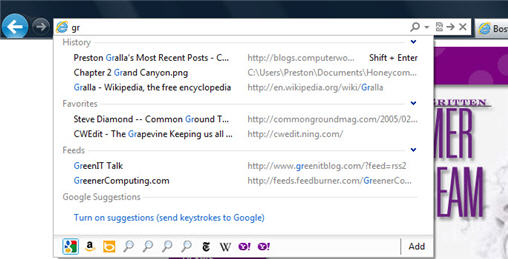
IE9 cho phép bạn dễ dàng tìm kiếm với các công cụ tìm kiếm khác hơn là công cụ mặc định của bạn. Khi bạn gõ một cụm từ tìm kiếm, biểu tượng của các nhà cung cấp tìm kiếm khác xuất hiện bên dưới danh sách kết quả. Đơn giản bạn chỉ cần nhấp vào bất kỳ biểu tượng để khởi động việc tìm kiếm của các công cụ tìm kiếm khác. Nhưng khi bạn làm điều này, bạn đang thực sự thay đổi nhà công cụ tìm kiếm mặc định của bạn để sử dụng các công cụ tìm kiếm thay thế. Vì vậy, ngay cả khi bạn chỉ muốn tìm kiếm Wikipedia một lần cho một tìm kiếm cụ thể, lựa chọn biểu tượng của nó có nghĩa là tất cả tìm kiếm tiếp theo cũng sẽ được thực hiện thông qua Wikipedia, cho đến khi bạn thay đổi nó trở lại - một tính năng mà có thể tạo ra khá nhiều phiền hà.
Kết bạn với Windows 7
Microsoft đã điều chỉnh IE9 cho Windows 7, cho trình duyệt này một số tính năng không có sẵn khi nó chạy trong Windows Vista. Tính năng đáng chú ý nhất là bạn có thể “pin” một trang web trên thanh tác vụ bằng cách kéo địa chỉ URL của nó vào thanh tác vụ. Các biểu tượng của trang web sau đó xuất hiện trong thanh tác vụ; để truy cập vào trang web, bạn chỉ cần nhấp vào biểu tượng. Khi bạn truy cập trang web theo cách này, trang web sẽ mang "thương hiệu" IE9 – các nút foward và back sẽ sử dụng các màu sắc của các trang web đã được pin, và biểu tượng của trang web xuất hiện ở phía trên bên trái của trình duyệt. Đây là đặc điểm riêng của IE 9, không phải là theo yêu cầu của chủ sở hữu trang web.
Các nhà phát triển Web có thẻ sử dụng Windows 7 Jump List để thêm việc chỉnh trang web và các tính năng bổ sung (như điều khiển âm nhạc) vào biểu tượng “pin” của IE 9.
Những tính năng này, trong khi tiềm năng là rất hữu ích, lại có thể không thực tế trong các hoạt động hàng ngày. Thêm các tính năng trên Jump List đòi hỏi lập trình trên một phần của chủ sở hữu trang web. Trong quá khứ, Microsoft đã từng bổ sung thêm các tính năng đặc biệt như Web Slices yêu cầu chủ sở hữu trang web phải lập trình một số thứ để tận dụng lợi thế của nó - và họ hiếm khi làm như vậy. Nếu bạn cho rằng ngay cả khi Microsoft.com đã không thực hiện bất kỳ lập trình để tận dụng lợi thế của Jump Lists thì khả năng tính năng này được phổ biến rộng rãi cũng là không cao.
Pin một trang web theo cách như vậy có thể cũng sẽ gây phiền nhiễu, bởi vì khi bạn truy cập một trang web theo cách này, nó sẽ khởi động trong một cửa sổ riêng chứ không phải là một tab trong một trình duyệt đã được mở. Điều đó có nghĩa là mỗi trang web được pin sẽ chạy trên một cửa sổ riêng, gây ra khó khăn cho chúng ta trong việc chuyển đổi giữa chúng.
IE9 cũng sử dụng một tính năng khác dành cho Windows 7 đó là Windows Snap. Tách một tab ra khỏi IE9 và kéo nó về phía bên của màn hình, nó sẽ tự động thay đổi kích thước các tab và đặt nó vào trong một cửa sổ riêng.
Performance Advisor và thanh thông báo
Các tiện ích có thể làm chậm hiệu suất của trình duyệt, và IE9 tích hợp một công cụ tiện lợi được gọi là Performance Advisor để giúp bạn theo dõi những tiện ích có thể gây ra vấn đề. Khi bạn khởi động IE9, Performance Advisor sẽ tìm hiểu xem có bất kỳ tiện ích có thể làm chậm trình duyệt và sau đó mở thanh Thông báo ở dưới cùng của màn hình.
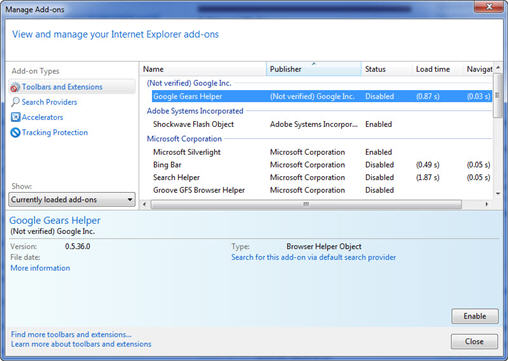
Nếu bạn nhấp vào "Vô hiệu hóa tiện ích", bạn sẽ thấy một màn hình hiển thị tên của tiện ích, các nhà sản xuất của họ và ước tính thời gian bổ sung mà chúng chiếm mất để khởi động trình duyệt, mở một tab mới hoặc chuyển hướng tới một trang Web. Thậm chí chính những tiện ích của Microsoft cũng sẽ bị theo dõi trong đó. Sau đó bạn có thể chọn vô hiệu hoá bất kỳ add-on nào để tăng tốc độ duyệt web. Đây là một công cụ tuyệt vời cho phép bạn quyết định xem khả năng của một add-on làm chậm chễ tốc độ duyệt web của bạn một cách chính xác.
Thanh thông báo (Notification Bar) sẽ cho bạn biết bạn, ví dụ, nếu bạn đang truy cập một trang web bao gồm cả nội dung an toàn và nội dung không được bảo mật, chẳng hạn như một cửa hàng trực tuyến có sử dụng một HTTPS/ SSL kết nối an toàn, nhưng cũng hiển thị những quảng cáo, hình ảnh hoặc đoạn mã từ một server không HTTPS. Vào thời điểm đó, thanh thông báo cảnh báo bạn rằng IE9 chỉ hiển thị các nội dung an toàn và cho phép bạn chọn hiển thị cả hai loại nội dung bằng cách nhấn vào nút "Show all content". Điều này rất hữu ích nhưng có khả năng gây phiền nhiễu, bởi vì thông báo này xuất hiện mỗi khi bạn truy cập vào trang web, và mỗi lần như thế bạn phải ấn nút để chọn.
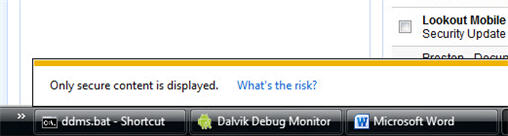
Cải thiện bảo mật và quản lý download
IE9 cũng cho ra mắt hàng loạt các cải tiến về bảo mật. Một trong những cải tiến quan trọng nhất là bộ lọc SmartScreen (SmartScreen Filter), được thiết kế để bảo vệ bạn khỏi truy cập vào các trang web lừa đảo, và có khả năng đã được mở rộng để bảo vệ bạn khỏi những download độc hại.
Khi bạn tải về một tập tin trong IE9, các SmartScreen Filter sử dụng một tính năng mới là "download reputation" để xem xét chất lượng của file đó - có bao nhiêu người đã tải file đó về, nó an toàn hay nguy hiểm. Nếu SmartScreen Filter xác định nó an toàn, bạn chỉ cần tải về tập tin. Nhưng nếu tập tin được cảnh báo là độc hại, hoặc nếu có rất ít người đã tải về và không hiển thị được danh sách những người tải về, bạn sẽ được cảnh báo. Bạn có thể quyết định tải nó về hay không.
Tính năng này sẽ không thay thế chương trình chống phần mềm độc hại hiện có của bạn. Nó được thiết kế để bảo vệ chống lại các tập tin độc hại mới mà có thể phần mềm chống phần mềm độc hại chưa thể phát hiện ra và đánh dấu chúng là độc hại. Một số phần mềm chống phần mềm độc hại đã bắt đầu sử dụng công nghệ tương tự như vậy, nhưng sẽ tốt hơn nếu nó kết hợp cùng với IE9 - nhiều phương tiện bảo vệ luôn luôn là một ý tưởng tốt.
IE9 bao gồm một công cụ Download Manager được thiết kế để theo dõi tất cả các file mà bạn tải về và cho phép bạn tìm kiếm thông qua chúng. Ngoài các tính năng về lịch sử tải, công cụ này sẽ cảnh báo bạn khi nó phát hiện rằng bạn đang tải một tập tin từ một trang web độc hại.
Những gì còn thiếu
Internet Explorer vẫn còn là một con đường mòn nếu so sánh với Firefox và Chrome trong một lĩnh vực: Add- on. Cả hai trình duyệt đều hợp tác mạnh mẽ với các bên thứ ba nhằm phát triển các tiện ích, Internet Explorer thì không.
Nhiều năm qua, Microsoft đã cố gắng để làm được việc này bằng cách tạo ra công nghệ mà các trang web và những người khác có thể dễ dàng tích hợp vào, như đã nói ở trên là Web Slices và Accelerators, như một cách để gửi thông tin từ một trang web khác trực tiếp vào trang trình duyệt hiện tại của bạn.
Mặc dù Microsoft hối thúc và khuyến mãi, không công nghệ nào trong số trên thành công. Về điểm này, có lẽ Microsoft cần phải học hỏi ở các nhà cung cấp khác. Nếu bạn là một fan hâm mộ của plug-in và add-on thì có lẽ bạn sẽ không phải là một fan hâm mộ của Internet Explorer.
Một vấn đề khác là Microsoft không có kế hoạch để phát triển trình duyệt IE phiên bản dành cho nền tảng di động khác ngoài Windows Phone 7. Điều này có thể đặt họ vào thế bất lợi trong một tương lai di động khi người ta muốn đồng bộ thông tin trình duyệt giữa các máy tính của họ và các thiết bị di động.
Lời cuối
Nếu bạn đã ngừng sử dụng Internet Explorer vì những vấn đề tốc độ hoặc một giao diện tạo ra cảm giác mệt mỏi, bạn nên thử dùng IE 9 (tất nhiên nếu bạn sử dụng Windows 7 hoặc Vista). Bạn có thể sẽ ngạc nhiên bởi những cải thiện đáng kể tốc độ và giao diện mới của nó. Những cải thiện để đáp ứng các chuẩn Web cũng là một điểm cộng khác,với các tính năng mới như một thanh địa chỉ đa nhiệm và Performance Advisor. Những người hiện đang dùng IE có thể sẽ muốn nâng cấp ngay lập tức - thật khó để bỏ qua một trình duyệt nhanh hơ, trông đẹp hơn, với một loạt các tính năng bổ sung khác.
 Công nghệ
Công nghệ  AI
AI  Windows
Windows  iPhone
iPhone  Android
Android  Học IT
Học IT  Download
Download  Tiện ích
Tiện ích  Khoa học
Khoa học  Game
Game  Làng CN
Làng CN  Ứng dụng
Ứng dụng 















 Linux
Linux  Đồng hồ thông minh
Đồng hồ thông minh  macOS
macOS  Chụp ảnh - Quay phim
Chụp ảnh - Quay phim  Thủ thuật SEO
Thủ thuật SEO  Phần cứng
Phần cứng  Kiến thức cơ bản
Kiến thức cơ bản  Lập trình
Lập trình  Dịch vụ công trực tuyến
Dịch vụ công trực tuyến  Dịch vụ nhà mạng
Dịch vụ nhà mạng  Quiz công nghệ
Quiz công nghệ  Microsoft Word 2016
Microsoft Word 2016  Microsoft Word 2013
Microsoft Word 2013  Microsoft Word 2007
Microsoft Word 2007  Microsoft Excel 2019
Microsoft Excel 2019  Microsoft Excel 2016
Microsoft Excel 2016  Microsoft PowerPoint 2019
Microsoft PowerPoint 2019  Google Sheets
Google Sheets  Học Photoshop
Học Photoshop  Lập trình Scratch
Lập trình Scratch  Bootstrap
Bootstrap  Năng suất
Năng suất  Game - Trò chơi
Game - Trò chơi  Hệ thống
Hệ thống  Thiết kế & Đồ họa
Thiết kế & Đồ họa  Internet
Internet  Bảo mật, Antivirus
Bảo mật, Antivirus  Doanh nghiệp
Doanh nghiệp  Ảnh & Video
Ảnh & Video  Giải trí & Âm nhạc
Giải trí & Âm nhạc  Mạng xã hội
Mạng xã hội  Lập trình
Lập trình  Giáo dục - Học tập
Giáo dục - Học tập  Lối sống
Lối sống  Tài chính & Mua sắm
Tài chính & Mua sắm  AI Trí tuệ nhân tạo
AI Trí tuệ nhân tạo  ChatGPT
ChatGPT  Gemini
Gemini  Điện máy
Điện máy  Tivi
Tivi  Tủ lạnh
Tủ lạnh  Điều hòa
Điều hòa  Máy giặt
Máy giặt  Cuộc sống
Cuộc sống  TOP
TOP  Kỹ năng
Kỹ năng  Món ngon mỗi ngày
Món ngon mỗi ngày  Nuôi dạy con
Nuôi dạy con  Mẹo vặt
Mẹo vặt  Phim ảnh, Truyện
Phim ảnh, Truyện  Làm đẹp
Làm đẹp  DIY - Handmade
DIY - Handmade  Du lịch
Du lịch  Quà tặng
Quà tặng  Giải trí
Giải trí  Là gì?
Là gì?  Nhà đẹp
Nhà đẹp  Giáng sinh - Noel
Giáng sinh - Noel  Hướng dẫn
Hướng dẫn  Ô tô, Xe máy
Ô tô, Xe máy  Tấn công mạng
Tấn công mạng  Chuyện công nghệ
Chuyện công nghệ  Công nghệ mới
Công nghệ mới  Trí tuệ Thiên tài
Trí tuệ Thiên tài